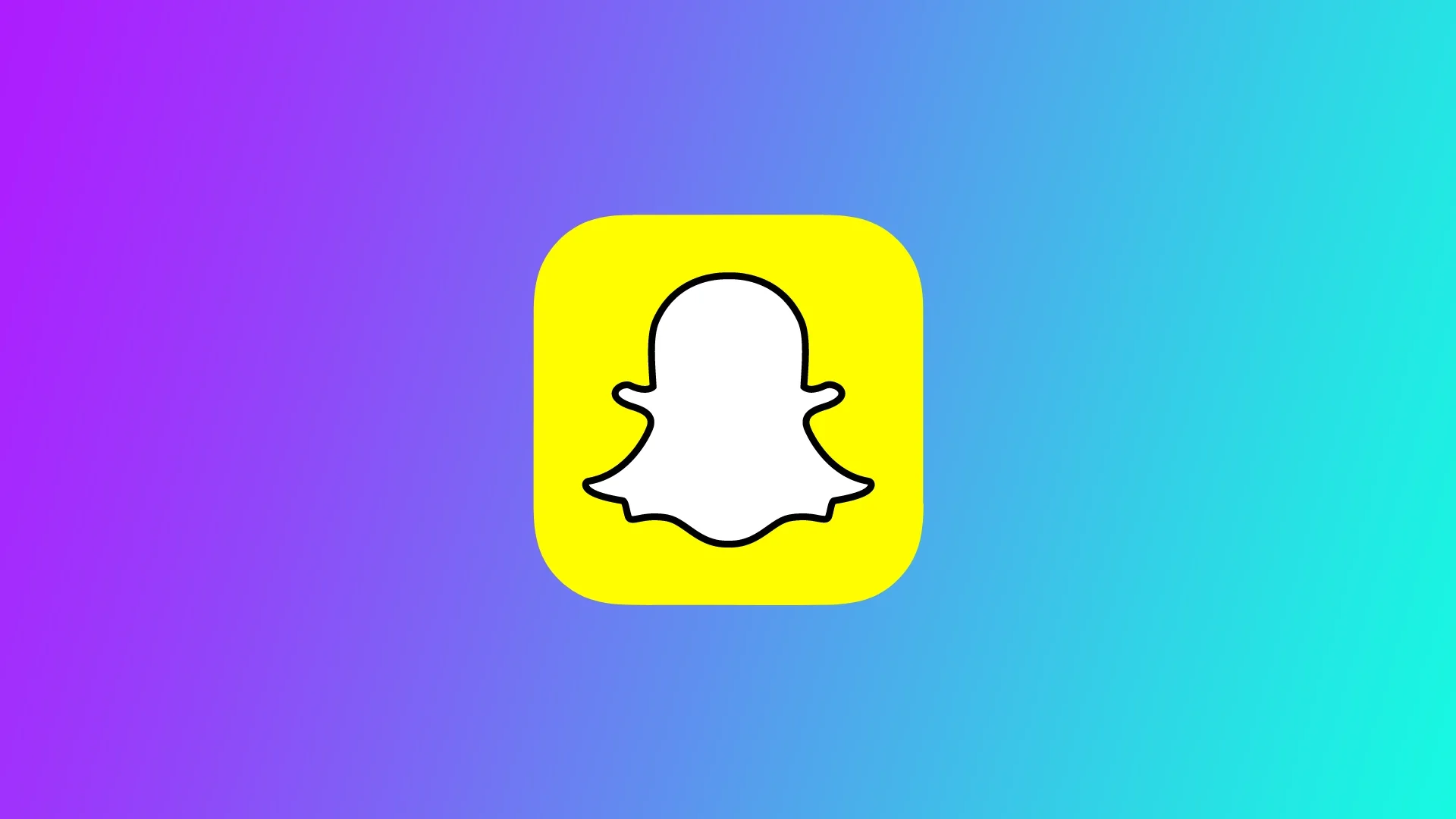Snapchat je ena izmed najbolj priljubljenih aplikacij družabnih medijev na svetu. Všeč je zaradi ustvarjalnih filtrov, objektivov ter možnosti deljenja posnetkov s prijatelji in sledilci. Vendar so nekateri uporabniki poročali o težavah s povečavo kamere v aplikaciji Snapchat, zaradi česar je težko posneti popoln posnetek. To težavo vam lahko pomaga odpraviti več univerzalnih popravkov.
Zakaj se pojavi težava s povečavo kamere Snapchat
Težava s povečano kamero Snapchat se lahko pojavi zaradi različnih razlogov, vključno z napakami programske opreme, nastavitvami aplikacije, zastarelimi različicami in drugimi. V nadaljevanju so navedeni nekateri pogosti razlogi za pojav težave s povečano kamero Snapchat:
- Nastavitve aplikacije: Snapchat uporabnikom omogoča, da prilagodijo nastavitve aplikacije svojim željam. Vendar pa lahko nekateri uporabniki nenamerno spremenijo nastavitve aplikacije, kar povzroči težavo s povečavo kamere. Če je na primer omogočena funkcija “Smart Zoom”, Snapchat samodejno poveča kamero, ko telefon približate obrazu, kar lahko povzroči težave.
- Zastarela različica aplikacije: Zastarele različice aplikacije Snapchat morda niso združljive z najnovejšimi posodobitvami in funkcijami, kar lahko povzroči težave s povečavo kamere. Snapchat redno izdaja posodobitve za odpravljanje napak, dodajanje novih funkcij in izboljšanje delovanja aplikacije. Če uporabljate zastarelo različico, je priporočljivo posodobiti aplikacijo na najnovejšo različico.
- Težave s strojno opremo: V nekaterih primerih lahko težave s strojno opremo povzročijo, da se kamera Snapchata približa. To je lahko posledica okvarjenega objektiva kamere ali težave s strojno opremo telefona. Morda se boste morali obrniti na proizvajalca telefona ali strokovnega tehnika.
- Napake v programski opremi: Te napake lahko povzročijo različne težave z aplikacijami, vključno s težavo s povečavo kamere Snapchat. Napaka v kodi aplikacije lahko na primer povzroči, da se kamera približa ali prikaže popačene slike. Ponovni zagon telefona ali brisanje predpomnilnika Snapchat lahko pomaga odpraviti nekatere programske napake.
- Združljivost s fotoaparatom: Funkcija kamere Snapchata morda ni združljiva z nekaterimi modeli telefonov ali operacijskimi sistemi. Če uporabljate starejši telefon ali operacijski sistem, ki ni več podprt, se lahko v Snapchatu pojavijo težave s povečavo kamere.
Na koncu lahko težava s povečano kamero Snapchat nastane zaradi različnih razlogov, vključno z nastavitvami aplikacije, zastarelimi različicami aplikacije, težavami s strojno opremo, napakami programske opreme in združljivostjo kamere. Z upoštevanjem zgoraj navedenih rešitev lahko težavo odpravite in znova uživate v uporabi funkcije kamere Snapchat.
Kaj storiti, da odpravite težavo s povečano kamero Snapchat
Poglejmo, kako lahko to težavo odpravite na Snapchatu. Poskusite vse te načine posebej, da najdete tistega, ki vam bo ustrezal. Za to boste potrebovali naslednje:
Čiščenje predpomnilnika za objektiv aplikacije Snapchat
Čiščenje predpomnilnika objektiva aplikacije Snapchat je rešitev, ki običajno pomaga odpraviti težavo s povečavo kamere. V predpomnilniku objektivov aplikacije Snapchat so shranjeni objektivi, ki ste jih že uporabili, tako da se bodo v prihodnosti hitreje naložili. Vendar se lahko ta predpomnilnik pokvari ali napolni, kar povzroči težave s kamero Snapchat. Tukaj je opisano, kako očistite predpomnilnik objektivov aplikacije Snapchat:
- Odprite Snapchat in pojdite v svoj profil tako, da tapnete Bitmoji ali sliko profila v zgornjem levem kotu.
- Tapnite ikono zobnika v zgornjem desnem kotu za dostop do nastavitev.
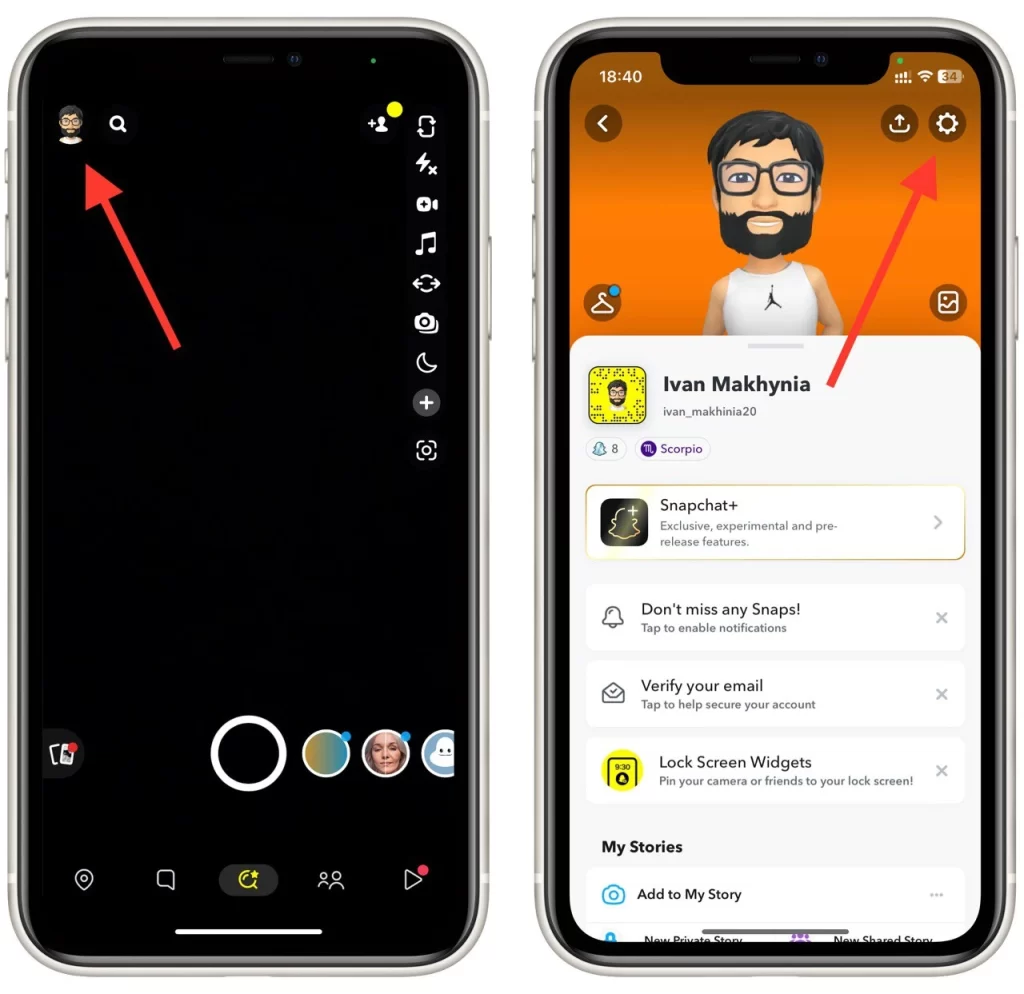
- Pomaknite se do razdelka “Nadzor zasebnosti” in tapnite “Počisti podatke”.
- Nato izberite možnost “Clear Lenses” in tapnite “Clear All Lens Data”.
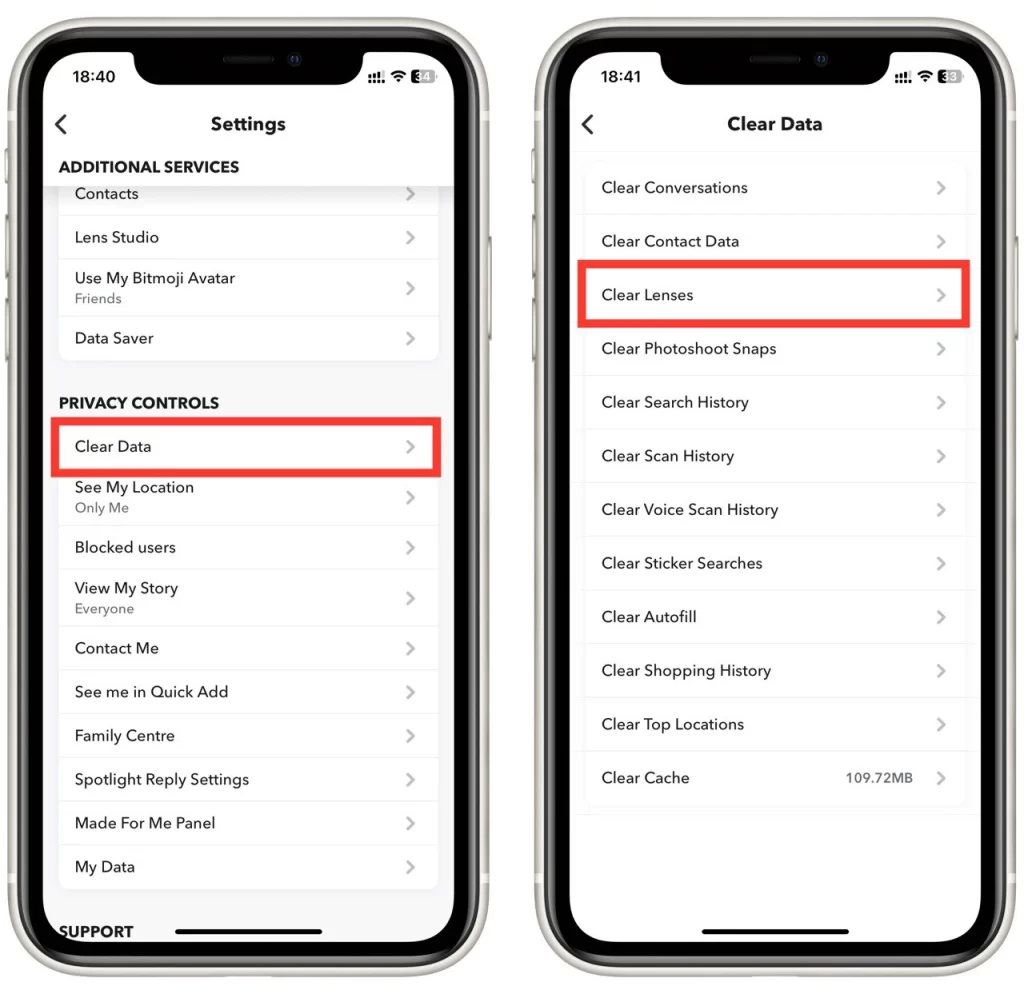
- Pozvan bo poziv za potrditev, da želite izbrisati podatke objektiva. Če želite nadaljevati, tapnite “Clear” (Izbriši).
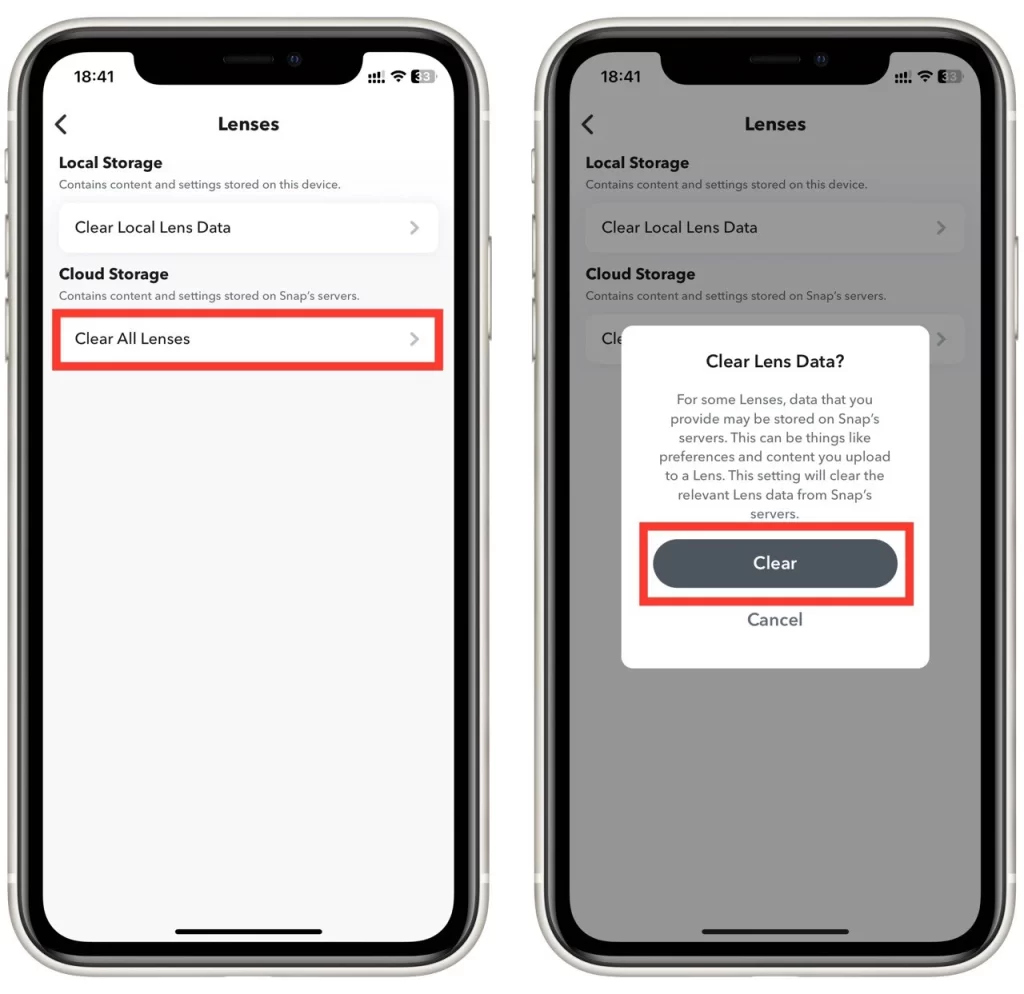
- Po čiščenju podatkov objektiva zaprite in znova odprite aplikacijo Snapchat.
- Preizkusite kamero Snapchat in preverite, ali je težava s povečavo odpravljena.
S čiščenjem predpomnilnika objektivov aplikacije Snapchat lahko tudi izboljšate delovanje aplikacije in zmanjšate težave z zamikom ali zamrzovanjem. Priporočljivo je, da redno čistite predpomnilnik, da bo aplikacija delovala nemoteno. Če imate po čiščenju predpomnilnika objektiva še vedno težave s povečano kamero Snapchat, poskusite z drugimi spodnjimi rešitvami.
Izbriši predpomnilnik
S čiščenjem predpomnilnika Snapchata lahko odpravite nekatere napake v programski opremi, ki morda povzročajo težave s povečano kamero. Tukaj je navodilo za čiščenje predpomnilnika v Snapchatu:
- Odprite nastavitve telefona in pojdite v “Aplikacije”.
- Na seznamu nameščenih aplikacij poiščite aplikacijo Snapchat in jo tapnite.
- Tapnite “Shranjevanje” in nato “Počisti predpomnilnik”.
Opozoriti velja, da ta metoda deluje le, če uporabljate pametni telefon ali tablični računalnik s sistemom Android. V napravah Apple namreč ni funkcije za čiščenje predpomnilnika za aplikacijo.
Ponovna namestitev Snapchata
Druga rešitev težave s povečano kamero Snapchat je ponovna namestitev aplikacije. Ponovna namestitev aplikacije Snapchat lahko pomaga odpraviti morebitne napake v programski opremi ali poškodovane datoteke, ki povzročajo to težavo. Tukaj je navodilo za ponovno namestitev aplikacije Snapchat:
V telefonu iPhone ali iPadu:
- Pritisnite in držite ikono aplikacije Snapchat, dokler se ne začne pozibavati.
- Tapnite ikono “-” v zgornjem levem kotu ikone aplikacije, da jo izbrišete.
- Potrdite, da želite izbrisati aplikacijo, tako da tapnete “Izbriši aplikacijo”.
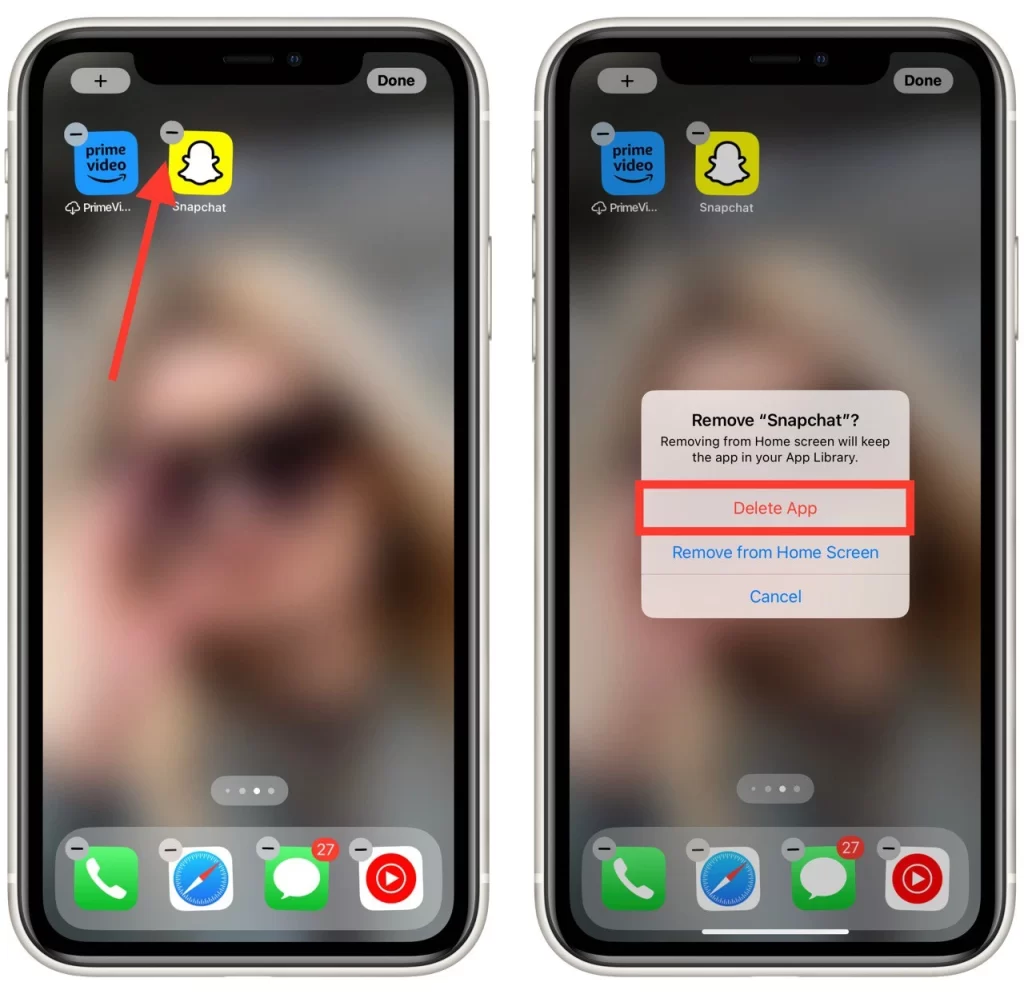
- Pojdite v trgovino App Store in poiščite aplikacijo Snapchat.
- Tapnite “Get” ali ikono oblaka, da prenesete in namestite aplikacijo.
V napravi s sistemom Android:
- Pojdite v nastavitve telefona in nato v “Aplikacije”.
- Na seznamu nameščenih aplikacij poiščite aplikacijo Snapchat in jo tapnite.
- Tapnite “Odstrani” in potrdite, da želite odstraniti aplikacijo.
- Pojdite v trgovino Google Play in poiščite aplikacijo Snapchat.
- Tapnite “Namesti”, da prenesete in namestite aplikacijo.
Po ponovni namestitvi aplikacije Snapchat se prijavite z informacijami o računu in preizkusite kamero ter preverite, ali je težava s povečavo odpravljena. Če težava še vedno obstaja, poskusite z drugimi rešitvami, opisanimi v tem članku, ali pa se za nadaljnjo pomoč obrnite na podporo Snapchata.
Posodobitev Snapchata
Kot smo že omenili, zastarele različice Snapchata morda niso združljive z najnovejšimi posodobitvami in funkcijami, kar povzroča težave s povečavo kamere. Če želite Snapchat posodobiti na najnovejšo različico, ki je na voljo, sledite naslednjim korakom:
- V telefonu odprite Google Play Store (Android) ali App Store (iOS).
- Poiščite aplikacijo Snapchat in jo tapnite.
- Če je na voljo posodobitev, se prikaže gumb “Posodobi”. Tapnite ga in posodobite Snapchat na najnovejšo različico.
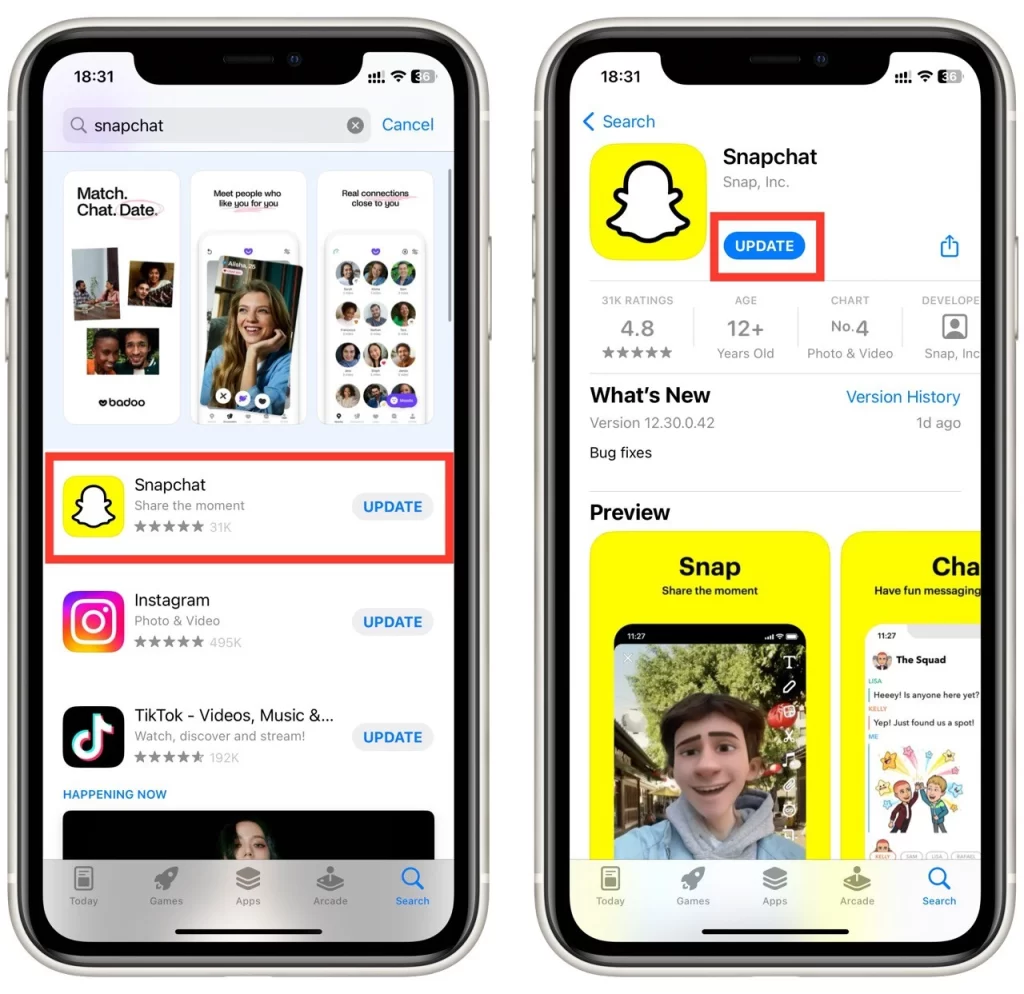
Redno morate preverjati posodobitve za vse svoje aplikacije. To je potrebno, da hitro dobite vse najnovejše funkcije in posodobitve ter tako zagotovite pravilno delovanje aplikacije.
Ponovni zagon pametnega telefona
Ponovni zagon pametnega telefona lahko pomaga odpraviti napake v programski opremi, ki morda povzročajo težave s povečavo kamere. Za ponovni zagon telefona sledite naslednjim korakom:
- Držite gumb za vklop, dokler se ne prikaže možnost “Izklop”.
- Tapnite “Izklop” in počakajte, da se telefon popolnoma izklopi.
- Ponovno pridržite gumb za vklop, da se telefon ponovno vklopi.
Navodila za ponovni zagon se lahko za različne naprave razlikujejo. Če zgornja metoda ne deluje, poiščite način ponovnega zagona pametnega telefona v Googlu.
Preverite kamero telefona
Včasih je lahko težava z zoomom fotoaparata posledica napake kamere v pametnem telefonu. Če želite to preveriti, odprite privzeto aplikacijo Kamera v telefonu in preverite, ali deluje pravilno. Če opazite težave ali najdete poškodbe na objektivu na zadnji strani pametnega telefona, pojdite v servis, kjer bodo preverili in popravili vaš pametni telefon.
Stik s podporo Snapchat
Če nobena od zgornjih rešitev ne deluje, se za pomoč obrnite na podporo Snapchata. Če želite stopiti v stik s podporo Snapchata, sledite naslednjim korakom:
- Odprite Snapchat in pojdite v svoj profil tako, da tapnete Bitmoji ali sliko profila v zgornjem levem kotu.
- Tapnite ikono zobnika v zgornjem desnem kotu za dostop do nastavitev.
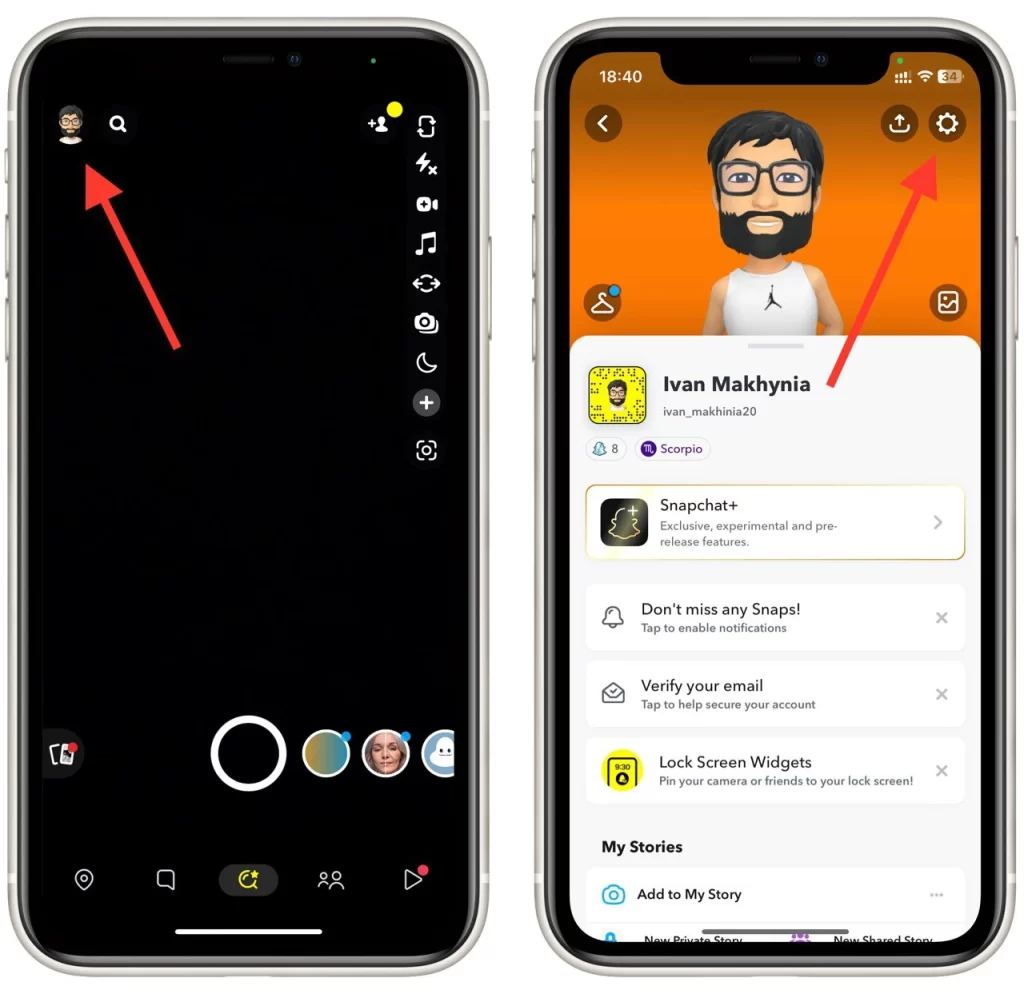
- Pomaknite se do razdelka “Podpora” in tapnite “Potrebujem pomoč”.
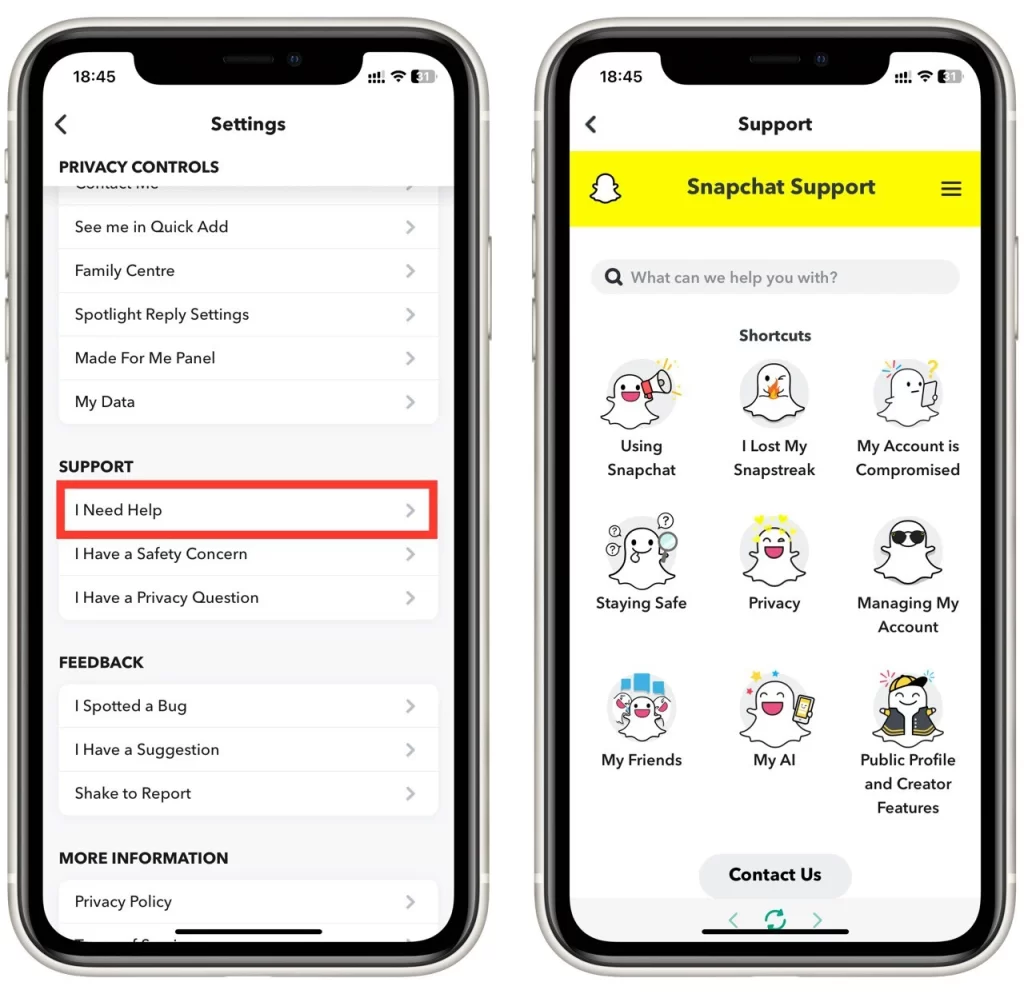
- Sledite pozivom in opišite težavo, ki jo imate, ter se obrnite na podporo Snapchata.
Na koncu lahko težava s povečano kamero Snapchat postane neprijetna, vendar je za njeno odpravo na voljo več rešitev. S poskušanjem zgoraj opisanih korakov bi morali rešiti težavo in znova uživati v uporabi funkcije Snapchatove kamere.